O administrador do Vault pode criar relatórios de pesquisa, criar e modificar modelos de relatórios, e configurar as configurações de saída do Mapeamento de Dados para otimizar como os dados coletados são exibidos.
Crie Relatórios de Pesquisa
Gere relatórios das pesquisas usando o botão Relatório localizado na caixa de diálogo Localizar. Os relatórios de pesquisa podem ser salvos com os modelos personalizados.
Determinados modelos de relatório são fornecidos com o aplicativo.
|
Nome do Modelo |
Descrição |
|
Classificação Média de Fechamento do ECO (Pedido de Alteração de Engenharia) |
Exibe o número médio de dias necessários para fechar um ECO (Pedido de Alteração de Engenharia). |
|
Por Estado ECO (Pedido de Alteração de Engenharia) |
Exibe os ECOs (Pedido de Alteração de Engenharia) nos grupos com base no estado ECO (Pedido de Alteração de Engenharia). |
|
Detalhe do ECO (Pedido de Alteração de Engenharia) |
Exibe o Número do ECO (Pedido de Alteração de Engenharia), as Propriedades do Pedido de Alteração, o Estado, a Data de Vencimento e a informação de envio do pedido de alteração sem formato de tabela. |
|
Pedidos de alteração ECO (Pedido de Alteração de Engenharia) criados no Mês |
Exibe o número dos ECOs (Pedido de Alteração de Engenharia) por Estado. |
|
Tabela do ECO (Pedido de Alteração de Engenharia) |
Exibe o Número do ECO (Pedido de Alteração de Engenharia), as Propriedades do Pedido de Alteração, o Estado, a Data de Vencimento e a informação de envio do pedido de alteração sem formato de tabela. |
|
Arquivo por Categoria |
Exibe o nome do arquivo, a revisão, o estado, os comentários e a informação de check-in em um gráfico circular organizado por categorias. |
|
Detalhe do Arquivo |
Exibe o nome do arquivo, a revisão, o estado, a informação de check-in e os comentários sem formato de tabela. |
|
Tabela de Arquivo |
Exibe o nome do arquivo, a revisão, o estado, a informação de check-in e os comentários sem formato de tabela. |
|
Item por estado |
Exibe a informação dos itens em grupos com base no estado. |
|
Detalhe do item |
Exibe o nome do item, a revisão, o estado, o tipo, as unidades, a informação de modificação, o status de conformidade e a descrição sem formato de tabela. |
|
Tabela de Item |
Exibe o nome do item, a revisão, o estado, o tipo, as unidades, a informação de modificação, o estado de conformidade e a descrição em uma tabela. |
Criar um relatório de pesquisa na caixa de diálogo Localizar
- Clique em Localizar. É aberta a caixa de diálogo Localizar.
- Clique na guia Básica ou a guia Avançada, segundo o tipo de critérios que deseja empregar para a pesquisa.
- Especifique os critérios de pesquisa para este relatório.
- Clique em Relatório... É exibida a caixa de diálogo Selecionar modelo de relatório.
- Insira o caminho do modelo que quer usar ou clique no botão Procurar para navegar até o modelo desejado. O último modelo de relatório selecionado é exibido por padrão. Nota: Os modelos de relatório podem ser armazenados em uma pasta local ou em um Vault. No entanto, precisam ser selecionados em uma pasta local quando um Relatório é executado em um dos resultados da pesquisa ou em uma Pasta Pesquisa salva.
- Clique em OK para gerar um relatório. Se em nenhum dos critérios de pesquisa forma definidos para "Perguntar-me mais tarde", o relatório é criado e é exibido automaticamente.
- Se algum dos critérios tem um valor definido como "Perguntar-me mais tarde", é aberta a caixa de diálogo Especificar valores de pesquisa. Especifique os valores de pesquisa das propriedades incluídas na lista e, a seguir, clique em OK. O modelo de relatório selecionado é exibido.
- Clique em OK para gerar e visualizar o relatório. O relatório é exibido automaticamente no Microsoft ReportViewer.
- No Microsoft ReportViewer, clique Configurar página para configurar as preferências de impressão e para imprimir o relatório.
- Para exportar o relatório, clique no comando Salvar como e especifique se deseja exportar o relatório como arquivo do Excel ou PDF.
Criar um relatório de pesquisa a partir da pasta de pesquisas salvas
- Clique com o botão direito e uma pasta de pesquisa salva no painel de navegação.
- Clique em Relatório... para continuar com a criação do relatório. Nota: Os modelos de relatório somente podem ser selecionados em uma pasta local e não em um Vault.
Gerenciar o Relatório Mapeamento de Dados
O relatório do recurso Gerenciamento de Relatórios permite que o administrador atribua cores para os valores em um modelo de relatório. Quando o modelo é utilizado pelo recurso Geração de Relatórios no aplicativo CAD, as cores são automaticamente atribuídas aos seus valores associados.
As Funções e Permissões também podem eliminar os valores não utilizados ou desatualizados do modelo de relatório.
Quando é gerado um relatório que retorna um valor para o qual uma cor ainda não foi atribuída, o controle do relatório irá atribuir uma cor para o novo valor a partir de uma lista de cores predeterminada e reescreverá no modelo de relatório um nome e um valor para a nova cor. O novo valor e atribuição da cor são exibidas na caixa de diálogo Atribuir Cor onde o administrador pode atualizar o modelo ao atribuir uma cor para o novo valor.
A Caixa de Diálogo Atribuição de Cor
Quando um modelo é aberto na caixa de diálogo Atribuir Cor, os elementos da tabela contidos no modelo são exibidos junto com a atual cor atribuída para cada elemento. Se o modelo contém mais de uma tabela, os elementos da tabela são agrupados por tabela.
Os modelos podem ser abertos a partir de uma pasta local ou do Vault. A coluna Valor será preenchida com os nomes dos elementos da tabela se um relatório já foi gerado. Se nenhum relatório foi gerado, os campos na coluna Valor estão em branco.
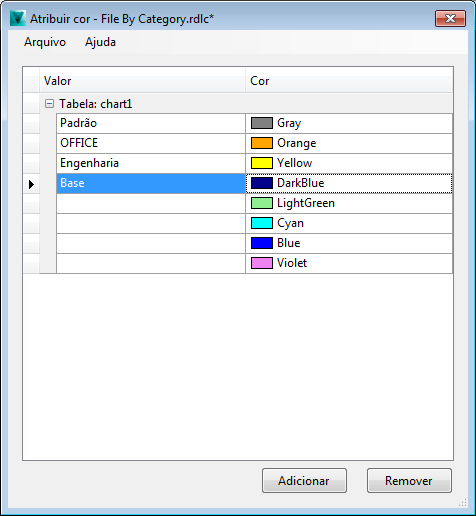
Por padrão, a caixa de diálogo Atribuir Cor exibe uma paleta padrão de oito cores. A não ser que especificado no modelo, as cores são atribuídas aos elementos da tabela nesta ordem:
- Cinza
- Vermelho
- Laranja
- Amarelo
- Verde Claro
- Ciano
- Azul
- Violeta
Insira o nome do elemento gráfico exato no campo Valor e, a seguir, selecione uma cor para atribuir essa cor ao elemento gráfico.
Salve o modelo para confirmar as alterações.
Gerenciar relatórios
- Clique em .
- Na caixa de diálogo Configurações do Vault, clique na guia Comportamento.
- Clique em Definir no Gerenciamento de Relatórios para abrir a caixa de diálogo Atribuir Cor.
- No menu Arquivo, abra um modelo de relatório no Vault ou numa pasta local. Nota: Se o modelo é armazenado no Vault e o administrador tem permissão de gravação no arquivo atual, é efetuado check-out do modelo do Vault.
Se o modelo não contém nenhuma propriedade de cor personalizada, a paleta de cores é exibida.
Se as propriedades de cores personalizadas já foram adicionadas ao modelo, os nomes de valor são extraídos e exibidos com suas cores atribuída na caixa de diálogo. Os novos valores sem uma cor atribuída, serão exibidos com a próxima cor disponível na lista padrão.
- Especifique uma nova atribuição de cor para uma propriedade existente ao selecionar uma nova cor no campo Cor.
Ou
- Insira o nome do valor exato para uma nova propriedade no campo Valor.
- Selecione uma cor para atribuir a propriedade de cor a partir do campo Cor.
- Selecione o Arquivo
 Salve o Modelo de Relatório para confirmar as alterações.
Salve o Modelo de Relatório para confirmar as alterações. Se foi efetuado o check-out do modelo do Vault, ele volta a estar em estado de check-in após ser salvo.
Criar um Modelo de Relatório
Um modelo de relatório de utilidade de autoria é instalado com o cliente de Vault, para ajudar a criar arquivos de definição de relatórios de cliente simples (.rdlc) para armazenar os dados das pesquisas. Este utilitário somente fornece uma estrutura de modelo não preparado para os propósitos de categorização. É preciso uma ferramenta de criação de modelos mais sofisticada para os layouts visuais personalizados. Consulte a Biblioteca do Microsoft Office para obter mais informações sobre os arquivos de definição de relatórios de cliente e as ferramentas de criação recomendadas.
O arquivo ReportTemplateAuthoritingUtility.exe é salvo na pasta C:\Program Files\Autodesk\<Autodesk Vault edition><year>\Explorer, onde <Autodesk Vault edition> é o nome da edição do Autodesk Vault que está sendo utilizada (por exemplo, Autodesk Vault Professional) e <year> é o ano de liberação.
Criar um Modelo de Relatório
- Abra o Windows Explorer.
- Navegue para C:\Program Files\Autodesk\<year>\Explorer, onde <Autodesk Vault edition> é o nome da edição do Autodesk Vault que está sendo utilizada (por exemplo, Autodesk Vault Professional) e <year> é o ano de liberação.
- Inicie o arquivo ReportTemplateAuthoringUtility.exe. É aberta a caixa de diálogo Login.
- Insira seus dados de login e clique OK. É aberta a caixa de diálogo Autodesk Report Template Utility.
- Selecione o tipo de modelo de relatório que deseja criar no menu suspenso Report Type.
- Selecione as propriedades de relatório que deseja incluir no modelo de relatório na lista Report Properties.
- Clique em Salvar como. É aberta a caixa de diálogo Save Template.
- Navegue para a pasta local ou para uma pasta do Vault na qual deseja salvar o arquivo do modelo de relatório e insira um nome de arquivo no campo File name.
- Clique em Save para salvar o arquivo.